Poista videot automaattitoiminnasta Firefoxissa ja Chromessa

Opi, kuinka voit poistaa häiritsevät automaattisesti toistuvat videot Googlen Chromessa ja Mozillassa Firefoxissa tämän oppaan avulla.
Kun avaat etusivun missä tahansa selaimessa, haluat nähdä, mitä pidät. Kun alat käyttää toista selainta, haluat säätää sen mieltymyksesi mukaan. Firefoxissa Androidilla voit säätää mukautettua etusivua monin eri tavoin. Jos kyllästyt nykyisiin muutoksiin, voit aina muuttaa niitä milloin tahansa. Jatka lukemista nähdäksesi, kuinka helppoa etusivun tekeminen Firefoxissa Androidilla on.
Sisältö
Kuinka Asettaa Mukautettu Etusivu Firefoxissa Androidille
Saadaksesi Firefoxin etusivun näyttämään siltä kuin haluat, avaa Firefox-sovellus ja napauta kolmea pistettä oikeassa alakulmassa. Kun valikko tulee näkyviin, napauta Asetukset-vaihtoehtoa. Lähes ylhäällä näet Etusivu-vaihtoehdon. Voit myös siirtyä nykyiselle etusivulle, pyyhkäistä alaspäin ja napata mukautetun etusivun vaihtoehdon.
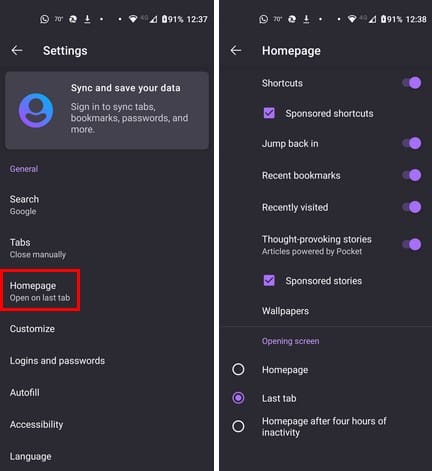
Seuraavalla sivulla näet erilaisia vaihtoehtoja, joita voit käyttää muuttaaksesi etusivusi ulkonäköä. Voit saada näkyviin vaihtoehtoja, kuten oikopolkuja. Mutta voit myös valita seuraavista:
Voit palata milloin tahansa muuttaaksesi niitä uudelleen. Kun asetat mukautetun etusivun, tiedät, että kaikki on asetettu mieltymyksesi mukaan aina, kun käytät selainta.
Kuinka Mukauttaa Avauspainiketta Firefoxissa Androidilla
Etusivu saattaa näyttää upealta, mutta näkemäsi sisältö on myös tärkeää. Voit muuttaa, mitä sivuja näet etusivun alaosassa. Esimerkiksi voit valita seuraavista vaihtoehdoista:
Olisi hienoa, jos Firefoxilla olisi toinen osio, jossa voit avata tietyllä sivulla. Mutta lähinnä siihen on lisätä sivusto oikopolkuihisi. Se ei avaa sivua, mutta sivusto on vain napautuksen päässä, mikä on parempi kuin osoitteen kirjoittaminen. Jos haluat kokeilla tätä ja lisätä sivuston oikopolkuusi, siirry sivustolle. Napauta alakulmassa kolmonen ja pyyhkäise naputaksesi Lisää oikopolkuun -vaihtoehtoa.
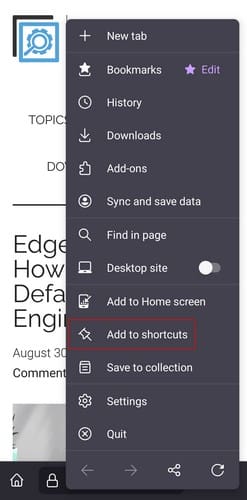
Saat pienen ilmoituksen, joka kertoo, että se on lisätty onnistuneesti, jos se on lisätty oikein. Firefoxilla on parantamisen varaa, mutta toivottavasti selain tarjoaa käyttäjille enemmän sitä, mitä he haluavat.
Lisaksilukeminen
Puhuttaessa etusivusta, jos haluat nähdä, kuinka asetetaan etusivu Google Chromessa, tässä ovat seurattavat vaiheet. Steam-käyttäjille tässä on, kuinka voit muuttaa etusivua pelin yliastuvassa selaimessa. Muista, että voit käyttää oikean yläkulman hakupalkkia etsiäksesi ohjeita tietystä aiheesta.
Yhteenveto
Firefox antaa sinun tehdä kaikenlaisia muutoksia kotinäytölle. Kun siirryt selaimen kotisivulle, näet pitkän luettelon vaihtoehdoista, jotka vaikuttavat siihen, mitä näet etusivulla. Voit muuttaa värejä ja päättää, minkä tyyppisiä tietoja tulee esiin. On alue, jossa voit kiinnittää suosikkisivustosi avataksesi ne yhdellä napautuksella. Miten sinä muutit etusivua? Jaa ajatuksesi alla olevissa kommenteissa, äläkä unohda jakaa artikkelia muiden kanssa sosiaalisessa mediassa.
Opi, kuinka voit poistaa häiritsevät automaattisesti toistuvat videot Googlen Chromessa ja Mozillassa Firefoxissa tämän oppaan avulla.
Katso kuinka voit tunnistaa tietyn värin käyttämällä Firefoxin sisäänrakennettua työkalua ilman kolmannen osapuolen ohjelmistoa.
Katso kuinka helppoa on lisätä sana tai toinen kieli Firefoxin oikolukuun. Näe myös, kuinka voit poistaa oikoluvun käytöstä selaimessa.
Poista tallennetut tiedot Firefoxin automaattitäytöstä seuraamalla näitä nopeita ja yksinkertaisia ohjeita Windows- ja Android-laitteille.
Kun avaat etusivun missä tahansa selaimessa, haluat nähdä, mitä pidät. Kun alat käyttää toista selainta, haluat säätää sen mieltymyksesi mukaan. Aseta Mukautettu Etusivu Firefoxissa Androidilla näiden yksityiskohtaisten vaiheiden avulla ja koe, kuinka nopeasti ja helposti se voidaan tehdä.
Tyhjennä Osoiterivin URL-historia Firefoxissa ja pidä istunnot yksityisinä näiden nopeiden ja helppojen vaiheiden avulla.
JavaScript-ominaisuuden ottaminen käyttöön tai poistaminen käytöstä kaikissa Mozilla Firefox -verkkoselaimen versioissa.
Estä ärsyttäviä ilmoituksia näkymästä Edge-, Chrome-, Opera- ja Firefox-selaimissa.
Säädä Mozilla Firefox -selaintasi näillä kahdeksalla säädöllä.
Opetusohjelma, joka sisältää 3 tapaa ottaa oikeinkirjoituksen tarkistus käyttöön tai poistaa sen käytöstä Mozilla Firefoxissa.
Kuinka tyhjentää kokonaan kaikki selaushistoria Mozilla Firefox -selaimessa.
Hanki tämä ylimääräinen suojaustaso, kun selaat Firefoxia. Ota HTTPS-selaus käyttöön ja pidä tietosi salattuna.
Verkkoselaimesi on yksi eniten käyttämistäsi sovelluksista, joten on tärkeää valita sinulle parhaiten sopiva. Tässä artikkelissa käydään läpi joitakin
Työpöydällä kotisivusi on yleensä ensimmäinen sivu, jonka verkkoselaimesi lataa avautuessaan. Useimmat mobiiliselaimet kuitenkin säilyttävät kaikki välilehti. Määritä oma oletuskotisivusi Firefox for Androidissa näiden yksityiskohtaisten ohjeiden avulla.
Näytämme sinulle 3 tapaa ottaa automaattiset päivitykset käyttöön tai poistaa ne käytöstä Mozilla Firefoxissa.
Flash-tiedostojen tuki on loppumassa. Flashia on usein pidetty mainosten, lyhyiden videoiden tai äänien ja pelien perustavanlaatuisena rakennuspalikkana. Jopa an
Tämä opas auttaa sinua tekemään molempia, poistatpa tai otat evästeet käyttöön Chromessa, Operassa tai Firefoxissa.
Ratkaise ongelmat, joissa selain ei muodosta yhteyttä tiettyihin verkkosivustoihin.
Tässä opetusohjelmassa opit siirtymään Firefox Certificate Vieweriin näiden vaiheiden avulla.
Tämän opetusohjelman avulla opit poistamaan käytöstä ärsyttävät automaattisesti toistuvat videot Google Chromessa ja Mozilla Firefoxissa.
Voit löytää useita laajennuksia Gmailille, jotta sähköpostinhallintasi olisi tuottavampaa. Tässä ovat parhaat Gmail Chrome -laajennukset.
Aseta Chrome tyhjentämään evästeet poistuttaessa parantaaksesi tietoturvaa poistamalla evästeet heti, kun suljet kaikki selainikkunat. Tässä on kuinka se tehdään.
Oikean maksukortin etsiminen taskustasi tai lompakostasi voi olla todellinen vaiva. Viime vuosina useat yritykset ovat kehittäneet ja lanseeranneet lähimaksuratkaisuja.
Muuta minkä tahansa videon nopeutta Android-laitteellasi ilmaisella hyödyllisellä sovelluksella. Lisää sekä hidastustoiminto että nopeasti eteenpäin -efekti samaan videoon.
Aseta ajastimia Android-sovelluksiin ja pidä käytön hallinta erityisesti silloin, kun sinulla on tärkeitä töitä tehtävänä.
Facebook-kaverisi voivat nähdä kaikki kommentit, joita kirjoitat julkisille julkaisuilla. Facebookin kommentit eivät sisällä yksittäisiä yksityisyysasetuksia.
Kun kuulet sanan evästeet, saatat ajatella suklaahippuevästeitä. Mutta on myös evästeitä, joita löydät selaimista, jotka auttavat sinua saamaan sujuvan selailukokemuksen. Tässä artikkelissa kerrotaan, kuinka voit konfiguroida evästeasetuksia Opera-selaimessa Androidille.
Tyhjennä sovelluksen lataushistoria Google Playssa saadaksesi uuden alun. Tässä ovat aloittelijaystävälliset vaiheet, joita seurata.
Jos USB-äänet ilmenevät ilman syytä, on olemassa muutamia menetelmiä, joilla voit päästä eroon tästä kummallisesta laitteiden katkaisuääneistä.
Katso, mitä vaiheita sinun tulee seurata poistaaksesi Google Assistant käytöstä nopeasti rauhoittuaksesi. Tunne itsesi vähemmän vakoilluksi ja poista Google Assistant käytöstä.



























